uTorrent下载 v3.5.5 中文破解版
- 软件介绍
- 软件截图
- 相关阅读
- 网友评论
- 下载地址
uTorrent2020是一款目前市面上最轻量级的bt种子下载工具,uTorrent软件小巧,运行速度快,功能强大,支持多任务同时下载,支持设置文件下载优先级,可以根据计划任务调整占用的带宽,全局/单个任务的速度限制、快速断点续传,是一款非常受欢迎的BT下载工具。

uTorrent2020相比于之前的版本,除了改进最核心的下载能力之外,还加入了大量新特性,能够有效的提升资源的下载速度以及增加下载方式,并且软件依然非常小巧,最小内存占用仅6MB。
软件特色
1、uTorrent软件小巧,安装速度快,运行快,高效率。
2、运行快可安静运行于后台,不干扰用户工作、娱乐!
3、uTorrent中文界面,功能清晰,操作方便快捷。
4、可根据网络状态自动调整带宽占用,不多占用资源;
软件功能
1.专业的bt种子下载工具
2.用C++编写,运行在桌面系统下的免费BitTorrent客户端
3.提供了包含中文在内,多达54种的本地化语言支持
4.具备多任务同时下载,支持设置文件下载优先级
5.可以根据计划任务调整占用的带宽,全局/单个任务的速度限制
6.快速断点续传机制,支持UPnP
7.在内网下载方面也有不错的表现
8.最小内存占用仅有6MB
9.它被设计为用更少的计算机资源来实现相同的用途。
10.简洁的用户界面、出色的性能和稳定性
11.对较旧硬件的良好支持
uTorrent2020安装步骤
1、在本站下载uTorrent2020安装包,双击运行它。之后打开安装向导界面,如下图所示,点击【next】继续;
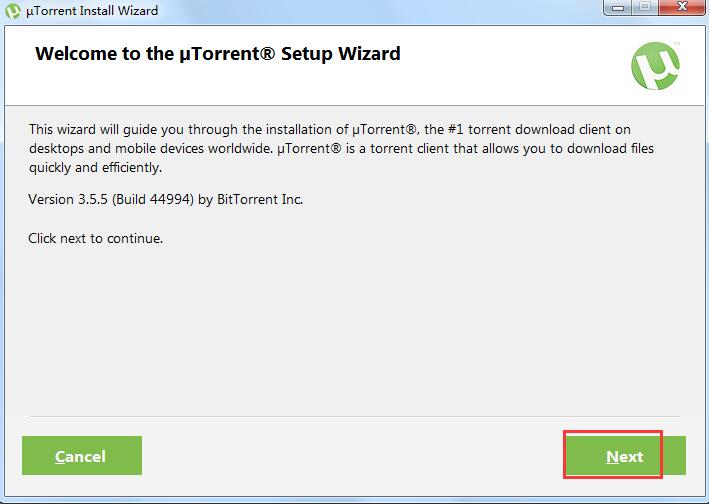
2、警告弹框,简单阅读下点击【next】继续;
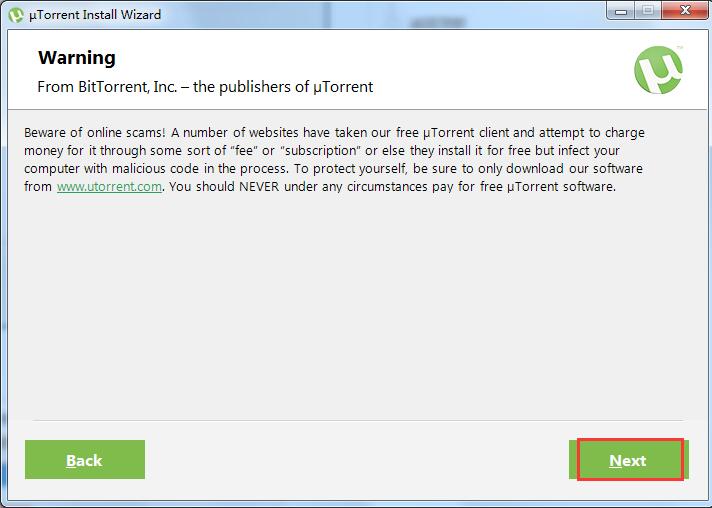
3、阅读uTorrent软件协议,点击【agree】同意即可。
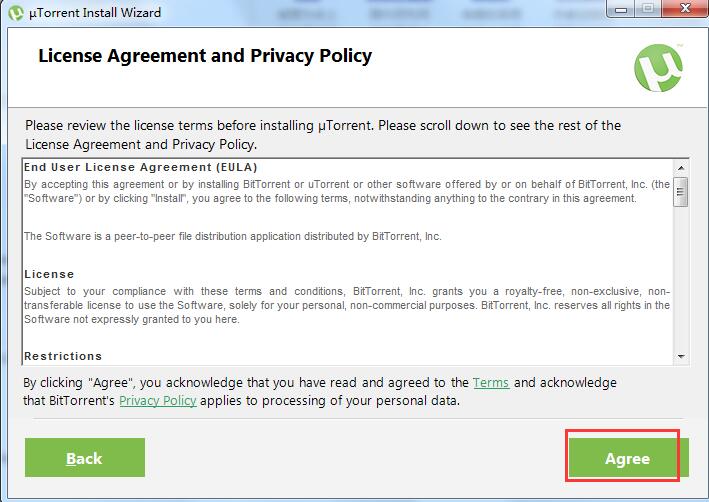
4、选择是否安装opera浏览器,可根据自己的需求来选择。选择完成后点击【next】继续下一步的安装;
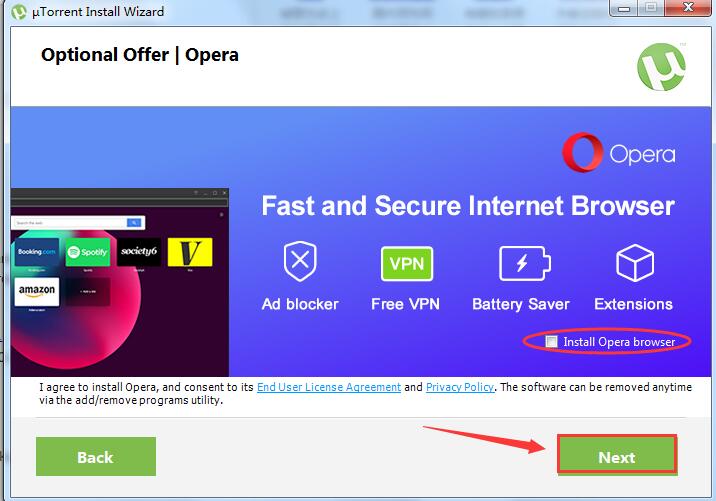
5、阅读浏览器使用协议,点击【accept】同意。
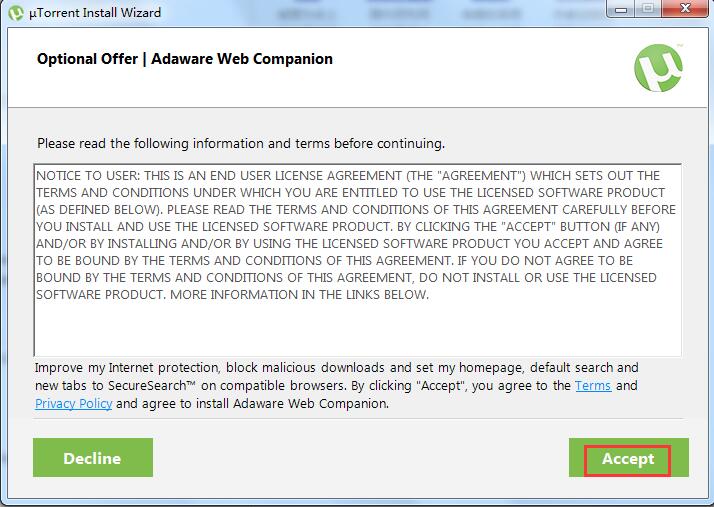
6、选择附加任务:1)创建开始菜单、2)创建开机启动、3)创建桌面快捷方式。为了方便以后可快速打开uTorrent使用,这里选择全部的默认勾选即可。选择完成后点击【next】;
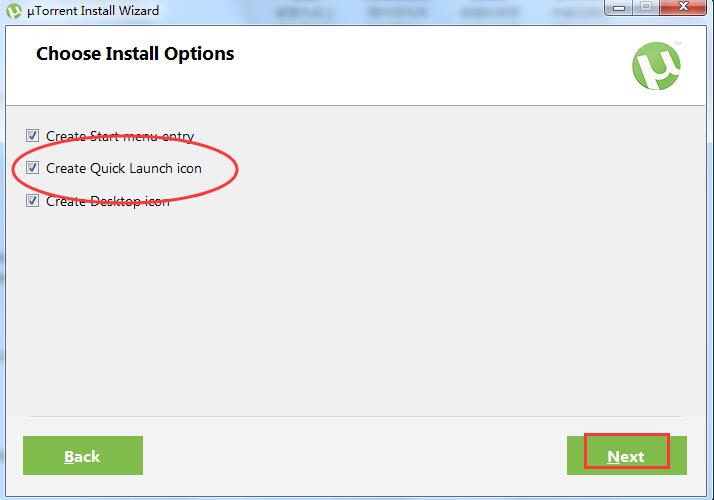
7、选择配置,这里选择默认设置即可。点击【next】。
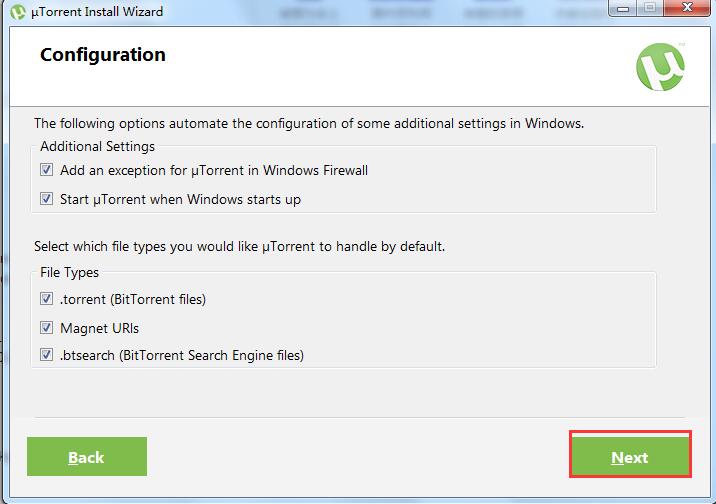
8、以上全部设置完成,就可等待uTorrent中文版的安装了。安装过程中请耐心等待。
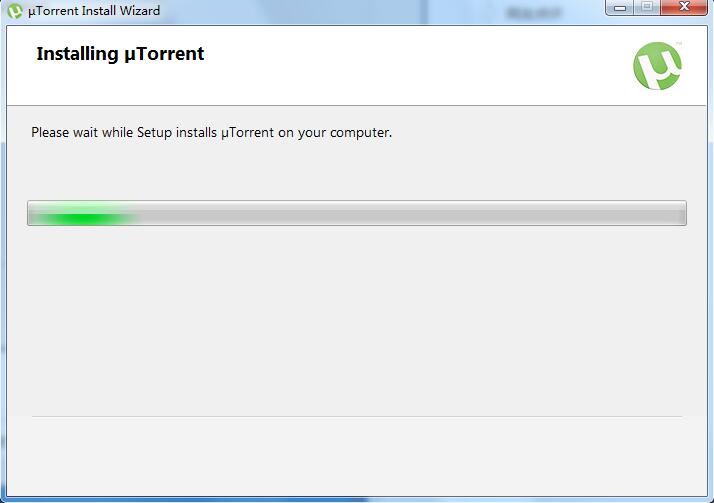
9、安装完成就会看到如下图了,点击【finish】退出安装向导。当然你可以勾选【lanch uTorrent】选项再点击【finish】就可立即体验uTorrent了,也是很方便的。
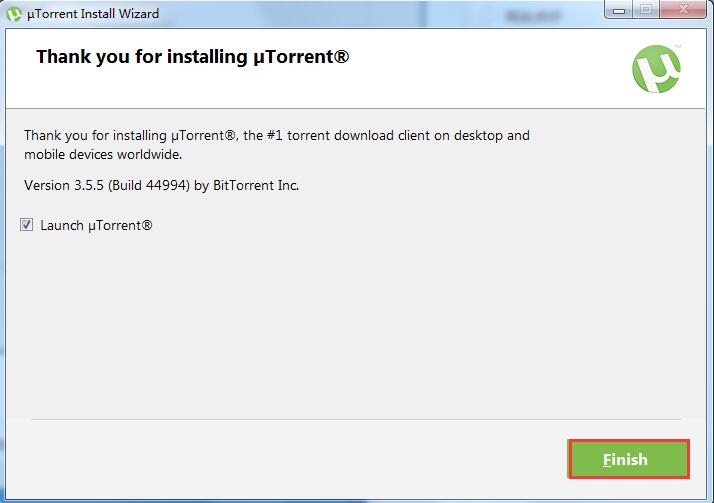
uTorrent2020使用方法
uTorrent如何设置?
1、在本站下载安装uTorrent下载工具(不会安装的小伙伴可参考安装教程哦)
2、打开我们已经安装好的uTorrent中文版。点击上方的选项菜单,在弹出的下拉菜单中点击设置。
3、在设置面板中可对uTorrent下载工具进行界面,连接,带宽等相关内容设置。不过这里有一项是在使用它前要做的一项设置,点击左侧的任务功能,然后在右侧将DHT网络选项设为禁用。
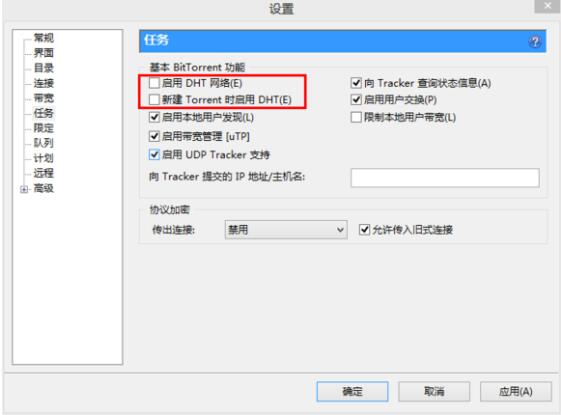
4、其它设置大家可根据自己的需求设定即可。只需要手动切换左侧的功能选项根据提示操作即可。
uTorrent怎么下载磁力链?
1、打开我们安装好的uTorrent下载工具。进入到它的主界面后点击最上方左侧的文件菜单,点击后在它的下拉菜单中选择“添加磁力链”选项。
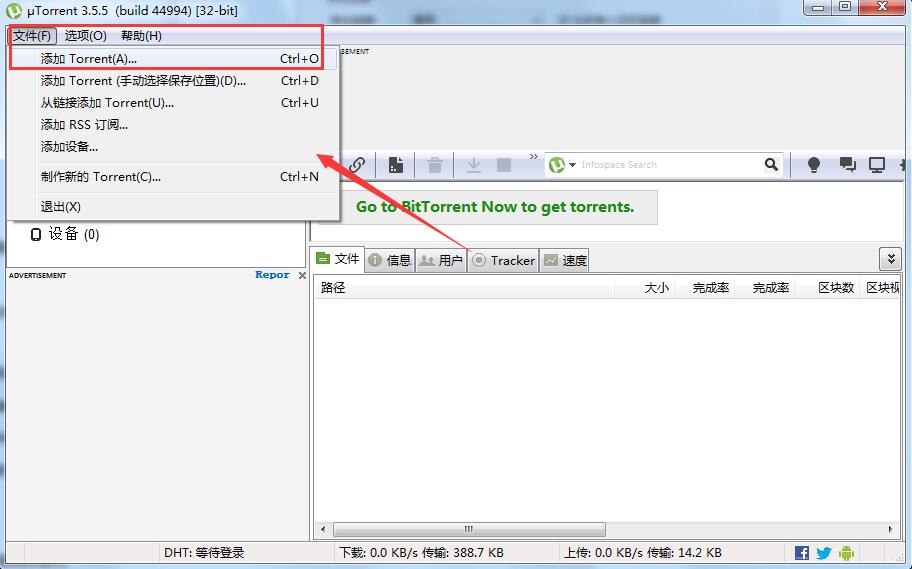
2、接着就会弹出一个文件打开窗口,在这里找到我们想要下载的磁力链,然后选中后点击打开。
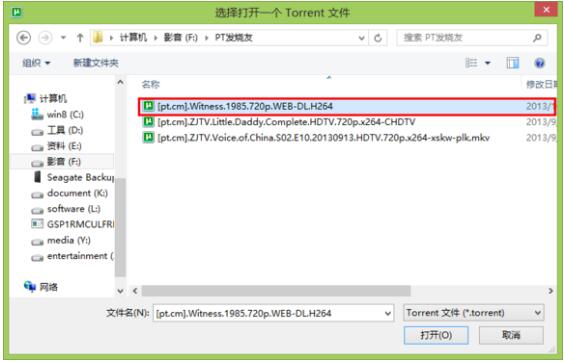
3、这时系统会提示我们为文件选择一个合适的存储位置。根据自己的需求来设定即可。选择完成后点击确定。
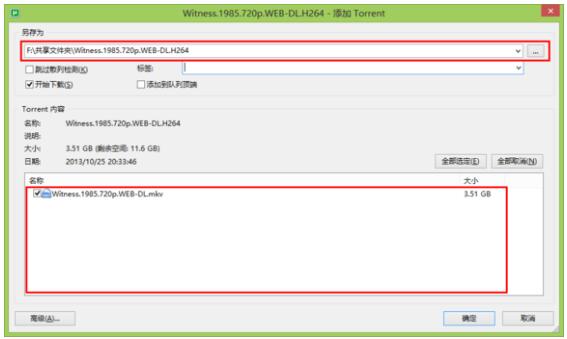
4、然后uTorrent开始下载磁力链中的文件,耐心等待。
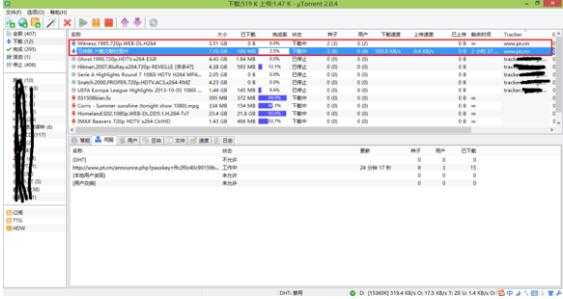
5、最后在我们保存的路径下就可找到下载的磁力链文件了。是不是很简单?你学会了吗?

常见问题
如何使 uTorrent 指定第一区块和最后一个区块的优先级?
“高级”部分,并将“bt.prio_first_last_piece”设置为“true”。
当启动 torrent 时,如何使 uTorrent 分配所有文件?
在“下载”中,启用“预分配所有文件”。但是,启用此选项将阻止压缩存储生效。当跳过文件时,预分配不再分配所有的文件,只分配您选中的文件。预分配的作用不大,只是能够确保在启动torrent时有足够的空间。与不使用它时相比,它并不会减少碎片,因为无论是否启用预分配,μTorrent在写入时总是分配完整的文件。
utorrent官方版卸载不了怎么办?
1、使用360软件管家进行卸载,即可省事,又可以清除残留文件(小编推荐)
直接点击卸载,然后删除残留文件即可卸载干净
2、如果上述方法不管用,那么可以进入电脑的控制面板删除应用程序,步骤为:开始——控制面板——程序和功能——右键uTorrent,点击卸载
点击移除设置,可以帮你清除软件残留配置文件!
3、还是无法卸载的话,那么你肯定是下载的uTorrent绿色版,这个是不需要安装的,所以在360软件管家和控制面板内都找不到卸载程序!大家只需找到下载目录,直接整个文件夹删除即可
μTorrent(uTorrent) 的系统需求是什么?
从2000 到Windows 7,它在各种版本Windows 操作系统下的表现都非常优秀。μTorrent(uTorrent) (1.84及以下版本)甚至可以运行在仅有14MB 内存,安装Windows 95 操作系统的486 机器中(需要Winsock 2.0)。Torrent 同时也提供了面向Mac OS X 10.5 、10.6的版本,面向GNU/Linux的带网页界面的utserver(主要支持Ubuntu10.10)。
如何备份我的设置?
只需拷贝整个 %AppData%uTorrent 文件夹的副本即可。
- 下载地址(pc版)
- 网盘下载
人气下载推荐
-

Xshell7破解版百度网盘下载(免激活+绿化软件) 永久授权版
下载
-

通达信公式tn6破解器 V6.03 正版实用下载
下载
-

全能电子地图下载器2021破解版(附注册码)
下载
-
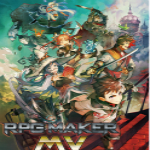
RPG Maker MV免费下载 v1.32 (附云翻工具)免费
下载
-

googlehosts文件正版下载v2020完整版
下载
-

Adobe2020全家桶破解版百度云 v2020 中文版
下载
-
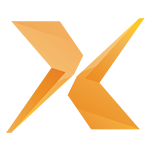
Xmanager7企业版下载(附密钥+注册码) 中文破解版
下载
-
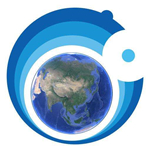
奥维地图3维高清vip9破解版下载 v2020 电脑版
下载
-

Beauty Box下载 v2021 正版完整版
下载
-

嗜血印DLC解锁补丁下载 绿色版
下载
-

豪迪QQ群发器破解版下载
下载
-
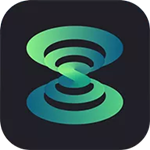
虫洞软件下载(附激活码) v1.2.1 免费版
下载









 小小突击队游戏
小小突击队游戏 专业射手FRAG
专业射手FRAG 香肠派对正版手戏
香肠派对正版手戏 最终幻想7第一士兵app
最终幻想7第一士兵app 推理学院手游安卓版
推理学院手游安卓版 迷你城堡小镇新房游戏
迷你城堡小镇新房游戏 俄罗斯方块环游记2022
俄罗斯方块环游记2022 2022冬奥滑雪冒险(OlympicGamesJam2022)
2022冬奥滑雪冒险(OlympicGamesJam2022) 跳台滑雪大冒险SkiJumpingPro安卓版
跳台滑雪大冒险SkiJumpingPro安卓版 土耳其警车(TürkPolisArabaOyunu)安卓版
土耳其警车(TürkPolisArabaOyunu)安卓版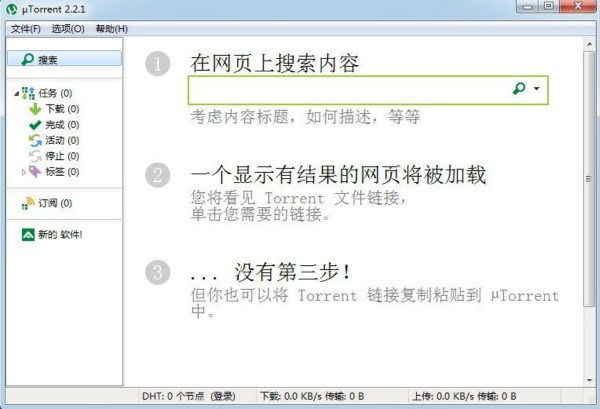
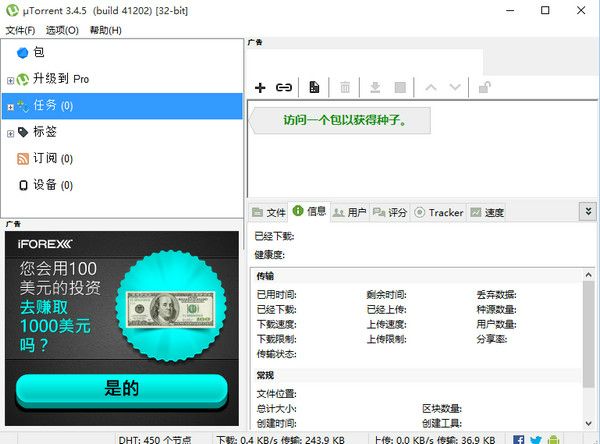

 真实刺激驾驶游戏
真实刺激驾驶游戏 女神联盟2手游
女神联盟2手游 浮生为卿歌安卓版
浮生为卿歌安卓版 逃出银河系安卓版
逃出银河系安卓版 幻境双生安卓版
幻境双生安卓版 坦克世界闪击战安卓版
坦克世界闪击战安卓版 银河掠夺者手游2022
银河掠夺者手游2022 王牌战争游戏2022
王牌战争游戏2022






























